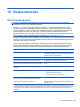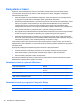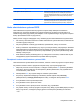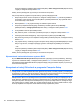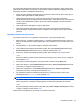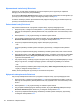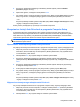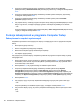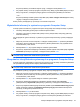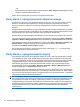Notebook PC User Manual - Windows XP
Za pomocą klawiszy strzałek wybierz kolejno File (Plik) > Save changes and exit (Zapisz zmiany
i wyjdź), a następnie naciśnij klawisz enter.
Zmiany zaczną obowiązywać po ponownym uruchomieniu komputera.
Aby usunąć hasło w programie Computer Setup, wykonaj następujące kroki:
1. Włącz lub ponownie uruchom komputer, a następnie naciśnij klawisz esc podczas wyświetlania
komunikatu „Press the ESC key for Startup Menu” (Naciśnij klawisz ESC, aby wyświetlić menu
uruchomieniowe) u dołu ekranu.
2. Naciśnij klawisz f10, aby uzyskać dostęp do ustawień systemu BIOS.
3. Za pomocą urządzenia wskazującego lub klawiszy strzałek wybierz kolejno Security
(Zabezpieczenia) > Change password (Zmień hasło), a następnie naciśnij klawisz enter.
4. Po wyświetleniu monitu wpisz bieżą
ce hasło.
5. Gdy ukaże się monit o nowe hasło, pozostaw puste pole, a następnie naciśnij klawisz enter.
6. Przeczytaj komunikat ostrzegawczy. Aby kontynuować, wybierz przycisk YES (TAK).
7. Gdy ukaże się ponowny monit o wpisanie nowego hasła, pozostaw puste pole, a następnie naciśnij
klawisz enter.
8. Aby zapisać zmiany i zamknąć program Computer Setup, kliknij przycisk Save (Zapisz) w lewym
dolnym rogu ekranu, a następnie postępuj zgodnie z instrukcjami wyświetlanymi na ekranie.
– lub –
Za pomocą klawiszy strzałek wybierz kolejno File (Plik) > Save changes and exit (Zapisz zmiany
i wyjdź), a następnie naciśnij klawisz enter.
Zmiany zaczną obowiązywać po ponownym uruchomieniu komputera.
Wprowadzanie hasła administratora systemu BIOS
W polu BIOS administrator password wprowadź hasło (używając tych samych klawiszy, które były
używane do ustawienia hasła), a następnie naciśnij klawisz enter. Po trzech nieudanych próbach
wprowadzenia hasła BIOS administratora podjęcie kolejnej próby jest możliwe dopiero po ponownym
uruchomieniu komputera.
Korzystanie z funkcji DriveLock w programie Computer Setup
OSTROŻNIE: Aby zapobiec sytuacji, w której nie będzie można korzystać z dysku chronionego przez
funkcję DriveLock, hasło użytkownika i hasło główne funkcji DriveLock należy zapisać i przechowywać
w bezpiecznym miejscu z dala od komputera. Utrata obydwu haseł funkcji DriveLock powoduje trwałe
zablokowanie dysku twardego i brak możliwości dalszego korzystania z niego.
Zabezpieczenie DriveLock zapobiega nieautoryzowanemu dostępowi do danych znajdujących się na
dysku twardym. Zabezpieczenie to może być zastosowane tylko w przypadku wewnętrznych dysków
twardych komputera. Jeśli dysk został zabezpieczony za pomocą funkcji DriveLock, dostęp do niego
jest możliwy tylko po podaniu hasła. Aby uzyskać dostęp do dysku za pomocą haseł DriveLock, dysk
musi się znajdować w komputerze lub w zaawansowanym replikatorze portów.
92 Rozdział 10 Bezpieczeństwo